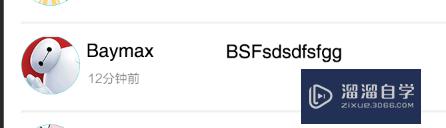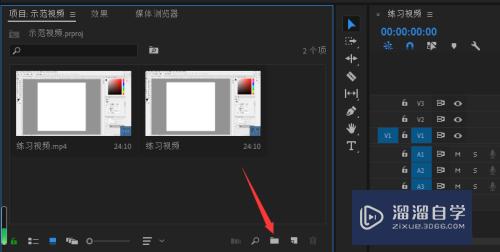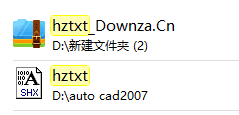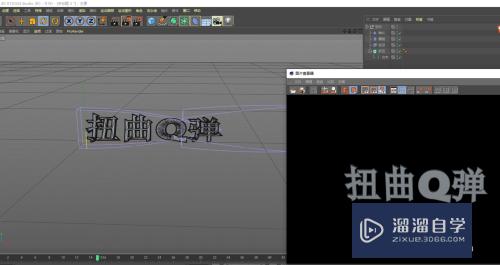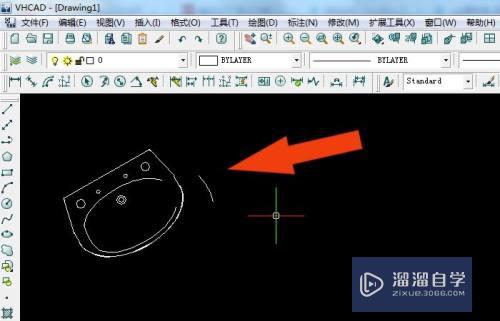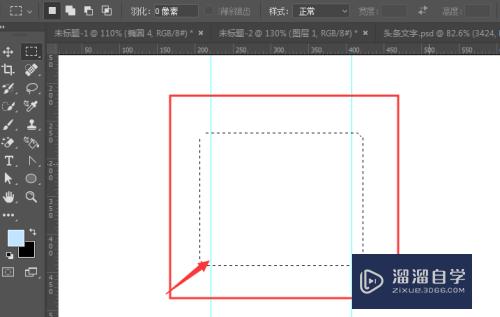CAD快捷键怎么连续标注(cad快捷键怎么连续标注文字)优质
在CAD里面标注是指一条线的尺寸。或者一个物体的长度和宽度的尺寸。能够清晰的传递给需要者。有时候平面图比较复杂。需要标注的地方比较多。如果一个个的标注确实很费力气。那么来看看CAD快捷键怎么连续标注的吧!
图文不详细?可以点击观看【CAD免费视频教程】

工具/软件
硬件型号:小新Air14
系统版本:Windows7
所需软件:CAD2014
方法/步骤
第1步
打开需要标注的CAD平面。如图所示:
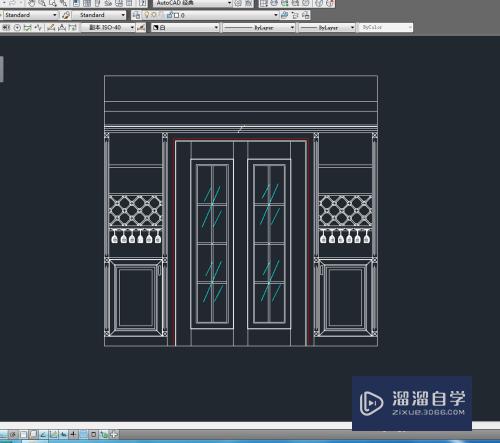
第2步
首先。点击标注图标进行第一次普通标注。如图所示:

第3步
其次。点击连续标注图标进行第二次或三。四次标注。直到需要的尺寸标注完毕。如图所示:
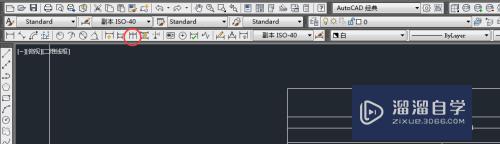
第4步
在连续标注的同时只需要鼠标左键便可继续上次的动作。直到标注完成。如图所示:

方法/步骤2
第1步
以上动作都是手动标注的。下面说一下快捷键的使用方法。
标注快捷键DLI。连续标注快捷键DCO。
第2步
快捷键的使用。首先:输入DLI。空格。进行标注。如图所示:
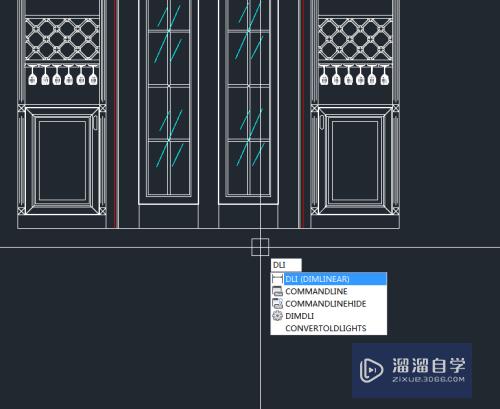
第3步
其次。输入DCO进行连续标注。如图所示:
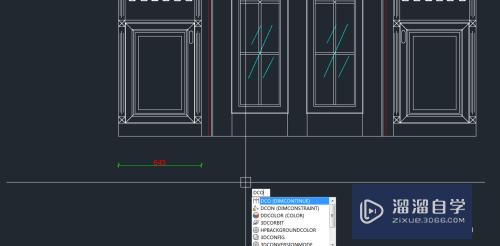
第4步
同样。在连续标注的同时只需要鼠标左键便可继续上次的动作。直到标注完成。如图所示:

以上关于“CAD快捷键怎么连续标注(cad快捷键怎么连续标注文字)”的内容小渲今天就介绍到这里。希望这篇文章能够帮助到小伙伴们解决问题。如果觉得教程不详细的话。可以在本站搜索相关的教程学习哦!
更多精选教程文章推荐
以上是由资深渲染大师 小渲 整理编辑的,如果觉得对你有帮助,可以收藏或分享给身边的人
本文标题:CAD快捷键怎么连续标注(cad快捷键怎么连续标注文字)
本文地址:http://www.hszkedu.com/69413.html ,转载请注明来源:云渲染教程网
友情提示:本站内容均为网友发布,并不代表本站立场,如果本站的信息无意侵犯了您的版权,请联系我们及时处理,分享目的仅供大家学习与参考,不代表云渲染农场的立场!
本文地址:http://www.hszkedu.com/69413.html ,转载请注明来源:云渲染教程网
友情提示:本站内容均为网友发布,并不代表本站立场,如果本站的信息无意侵犯了您的版权,请联系我们及时处理,分享目的仅供大家学习与参考,不代表云渲染农场的立场!